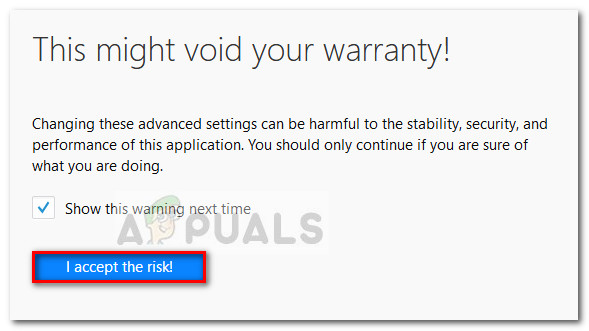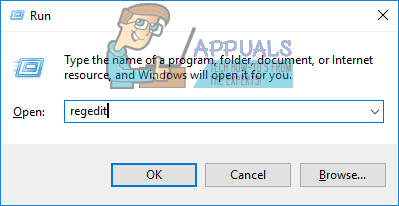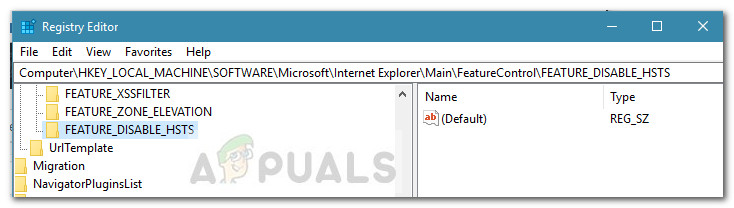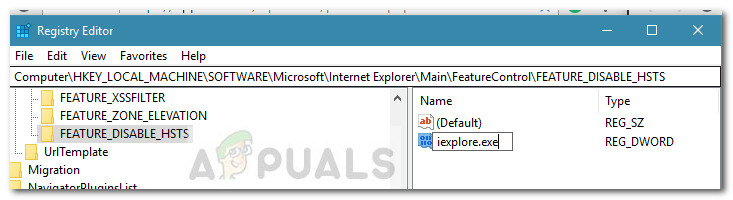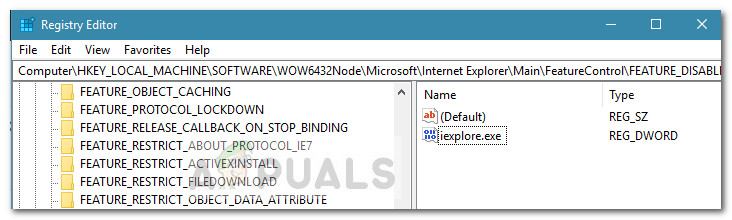Zbog svih njegovih sigurnosnih prednosti, lako se možete zaključati s web mjesta ako uspijete nepravilno konfigurirati postavke HSTS-a. Pogreške preglednika kao što su NET :: ERR_CERT_AUTHORITY_INVALID su prvi razlog zašto korisnici traže način za zaobilaženje HSTS-a brisanjem postavki HSTS-a ili njihovim onemogućavanjem.
Što je HSTS?
HSTS (HTTP stroga sigurnost prijevoza) je mrežni sigurnosni mehanizam koji pomaže preglednicima da uspostave veze putem HTTPS-a i ograniče nesigurne HTTP veze. Mehanizam HSTS uglavnom je razvijen za rješavanje napada SSL Stripa koji mogu smanjiti sigurne HTTPS veze na manje sigurne HTTP veze.
Međutim, neke postavke HSTS-a uzrokovat će pogreške u pregledniku koje će vaše iskustvo pregledavanja učiniti puno manje ugodnim. Evo pogreške u Chromeu koju često pokreće nepravilna konfiguracija HSTS-a:
“Pogreška privatnosti: Vaša veza nije privatna” (NET :: ERR_CERT_AUTHORITY_INVALID)
Ako primate pogreška privatnosti kada pokušavate posjetiti određeno web mjesto, a istoj je stranici moguće pristupiti iz drugog preglednika ili uređaja, postoji velika vjerojatnost da imate problem s načinom konfiguriranja postavki HSTS-a. Ako je to slučaj, rješenje bi bilo izbrisati ili onemogućiti HSTS za vaš web preglednik.
Ispod imate zbirku vodiča koji će vam pomoći da izbrišete ili onemogućite postavke HSTS-a. Slijedite upute povezane s vašim preglednikom i slobodno slijedite ono rješenje koje je najprikladnije za vaš određeni scenarij.
Brisanje postavki HSTS-a u Chromeu
Problem s postavkama HSTS-a u Chromeu obično prikazuje ' Vaša veza nije privatna ”Pogreška tipa u Chromeu. Ako biste proširili Napredna izbornik (povezan s pogreškom) vjerojatno ćete vidjeti mali spomen o HSTS-u (' Ne možete posjetiti * naziv web mjesta *, jer web mjesto koristi HSTS. Mrežne pogreške i napadi obično su privremeni, pa će ova stranica vjerojatno raditi kasnije. ')
Ako imate isto ponašanje, slijedite dolje navedene korake za brisanje predmemorije HSTS iz preglednika Chrome:
- Otvorite Google Chrome i zalijepite sljedeće u višenamjensku traku.
chrome: // net-internals / # hsts

- Obavezno provjerite Politika sigurnosti domene se proširi, a zatim upotrijebite okvir Domena (pod Upit HSTS / PKP domena) za ulazak u domenu koju pokušavate očistiti Postavke HSTS-a za. Vratit će vam se popis vrijednosti.
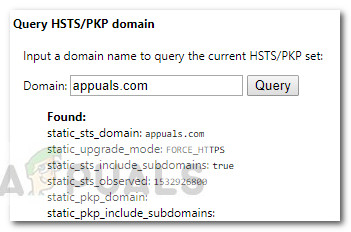
- Kada se vrijednosti vrate, pomaknite se prema dolje do Izbriši sigurnosna pravila domene. unesite isto ime domene i kliknite Izbrisati za brisanje postavki HSTS-a.
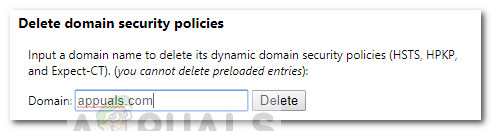
- Ponovo pokrenite Chrome i provjerite možete li pristupiti domeni za koju ste prethodno izbrisali postavke HSTS-a. Ako se problem odnosio na postavke HSTS-a, web mjesto bi trebalo biti dostupno.
Brisanje ili onemogućavanje postavki HSTS-a u Firefoxu
U usporedbi s Chromeom, Firefox ima više načina brisanja ili onemogućavanja postavki HSTS-a. Prvo ćemo započeti s automatskim metodama, ali uključili smo i nekoliko ručnih pristupa.
Metoda 1: Brisanje postavki zaboravom na web stranicu
- Otvorite Firefox i provjerite jesu li zatvorene sve otvorene kartice ili skočni prozori.
- Pritisnite Ctrl + Shift + H (ili Cmd + Shift + H na Macu) za otvaranje Knjižnica izbornik.
- Potražite web mjesto za koje želite izbrisati postavke HSTS-a. Možete si olakšati korištenje traka za pretraživanje u gornjem desnom kutu.
- Jednom kada uspijete pronaći web mjesto za koje pokušavate obrisati postavke HSTS-a, kliknite ga desnom tipkom miša i odaberite Zaboravite na ovu stranicu . Ovim ćete obrisati postavke HSTS-a i ostale predmemorirane podatke za ovu određenu domenu.
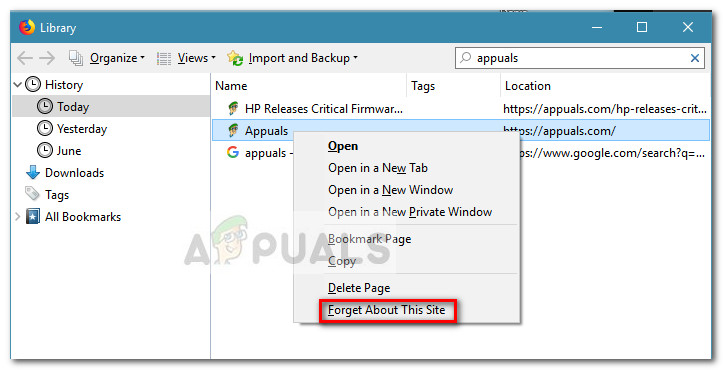
- Ponovo pokrenite Firefox i provjerite je li problem riješen. Ako je ovo problem s HSTS-om, sada biste trebali moći normalno pregledavati web mjesto.
Ako ova metoda nije bila učinkovita ili tražite način za brisanje postavki HSTS-a bez brisanja ostatka predmemoriranih podataka, prijeđite na ostale metode u nastavku.
Metoda 2: Brisanje HSTS-a brisanjem postavki web mjesta
- Otvorite Firefox, kliknite Knjižnica ikonu i odaberite Povijest> Obriši noviju povijest .
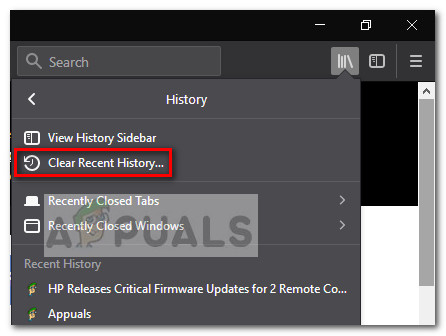
- U Izbriši svu povijest prozor, postavite Vremenski raspon za brisanje padajući izbornik do Sve .
- Zatim proširite Izbornik pojedinosti i poništite sve opcije osim Postavke web mjesta .
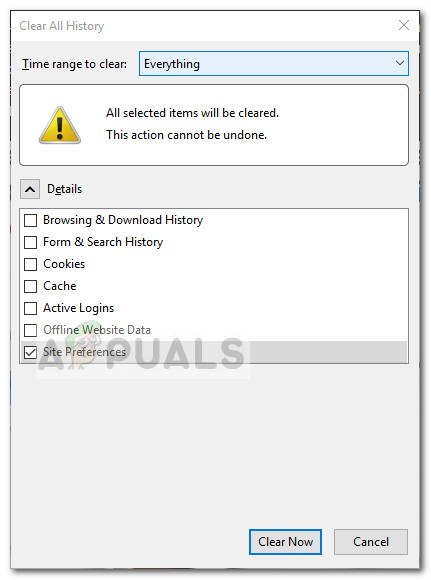
- Pritisnite Jasno sada gumb za brisanje svih postavki web mjesta, uključujući Postavke HSTS-a .
- Ponovo pokrenite Firefox i provjerite je li problem riješen pri sljedećem pokretanju.
3. metoda: Brisanje postavki HSTS uređivanjem korisničkog profila
- U potpunosti zatvorite Firefox i sve povezane skočne prozore i ikone u ladici.
- Dođite do mjesta korisničkog profila vašeg Firefoxa. Evo popisa s potencijalnim lokacijama:
C: Users * AppData Local Mozilla Firefox Profiles C: Users * AppData Roaming Mozilla Firefox Profiles / Users / * / Library / Application Support / Firefox / Profiles - Mac
Bilješka: Svoj korisnički profil također možete pronaći tako da zalijepite “ o: podrška ' u navigacijskoj traci na vrhu i udaranje Unesi . Pronaći ćete Mapa profila mjesto pod Osnove primjene . Jednostavno kliknite Otvori mapu da biste došli do mape profila. Ali nakon što to učinite, pobrinite se da Firefox potpuno zatvorite.
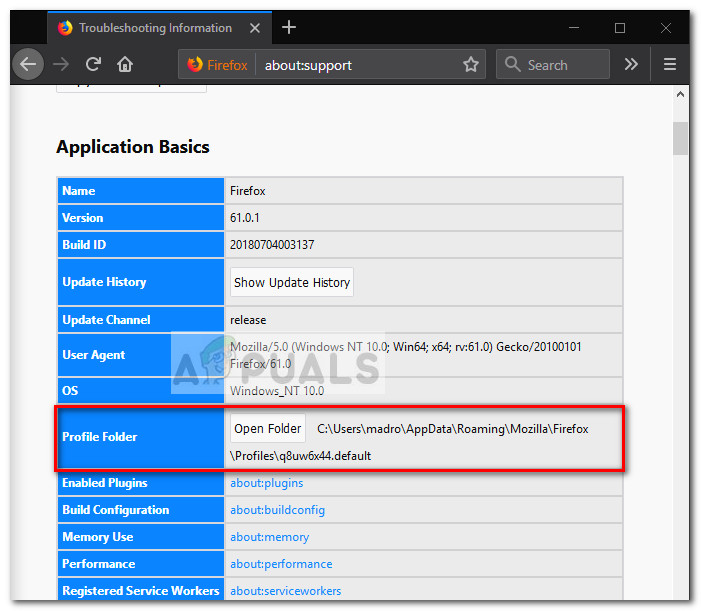
- U Mapa profila Firefoxa, otvoreno SiteSecurityServiceState.txt u bilo kojem programu za uređivanje teksta. Ova datoteka sadrži predmemorirane postavke HSTS i HPKP (prikvačivanje ključa) za domene koje ste prethodno posjetili.
- Da biste očistili postavke HSTS-a za određenu domenu, jednostavno izbrišite cijeli unos i spremite .txt dokument. Imajte na umu da je format neuredan, pa pazite da ne izbrišete podatke iz drugih unosa. Evo primjera popisa HSTS-a:
appual.disqus.com:HSTS 0 17750 1533629194689,1,1,2
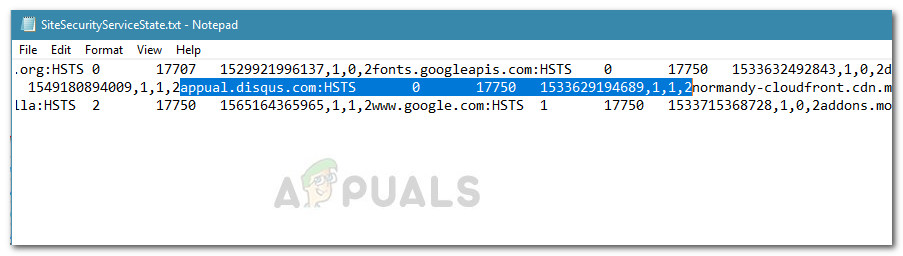 Bilješka: Također možete preimenovati cijelu datoteku iz .txt u .bak kako biste postojeću datoteku zadržali za svaki slučaj. To će prisiliti Firefox da stvori novu datoteku i krene ispočetka, uklanjajući sve postavke HSTS-a koje ste prethodno spremili.
Bilješka: Također možete preimenovati cijelu datoteku iz .txt u .bak kako biste postojeću datoteku zadržali za svaki slučaj. To će prisiliti Firefox da stvori novu datoteku i krene ispočetka, uklanjajući sve postavke HSTS-a koje ste prethodno spremili. - Zatvorite brisanje unosa i spremanje datoteke SiteSecurityServiceState.txt i ponovno pokrenite Firefox da vidite je li problem riješen.
Metoda 4: Onemogućite HSTS iz preglednika Firefox
- Pokrenite Firefox i upišite ' o: config 'U adresnoj traci na vrhu. Zatim kliknite Prihvaćam rizik! tipku za ulazak u Napredne postavke izbornik.
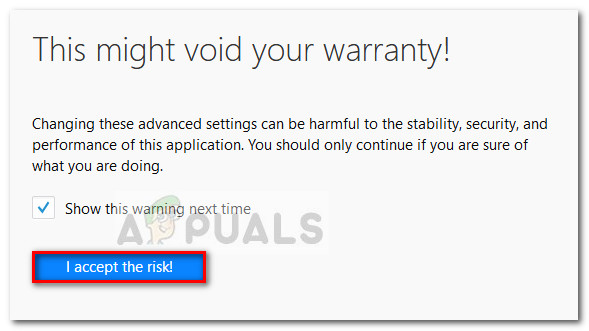
- Potražite 'hsts' pomoću trake za pretraživanje u gornjem desnom kutu zaslona.
- Dvaput kliknite na security.mixed_content.use_hstsc za prebacivanje postavke kako bi se onemogućio HSTS na Firefoxu.
Brisanje ili onemogućavanje postavki HSTS-a u Internet Exploreru
Budući da je riječ o važnom poboljšanju sigurnosti, HSTS je omogućen prema zadanim postavkama i na Internet Exploreru i na Microsoft Edge . Iako se ne preporučuje onemogućavanje HSTS-a u Microsoftovim preglednicima, tu značajku možete isključiti za Internet Explorer. Evo kratkog vodiča kako to učiniti putem uređivača registra:
Bilješka: Imajte na umu da je postupak duži ako imate sustav zasnovan na x64, nego ako imate sustav zasnovan na x86.
- Pritisnite Windows tipka + R otvoriti okvir za pokretanje. Zatim upišite ' regedit ”I pogodio Unesi za otvaranje uređivača registra.
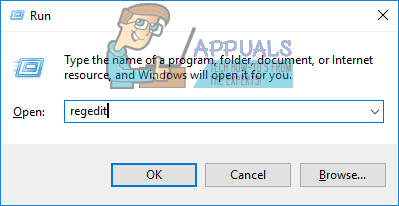
- Pomoću lijevog okna uređivača registra idite do sljedećeg potključa registra:
HKEY_LOCAL_MACHINE SOFTWARE Microsoft Internet Explorer Main FeatureControl
- Desnom tipkom miša kliknite FeatureControl i odaberite Novo> Ključ . Imenuj FEATURE_DISABLE_HSTS i pritisnite Unesi za stvaranje novog ključa.
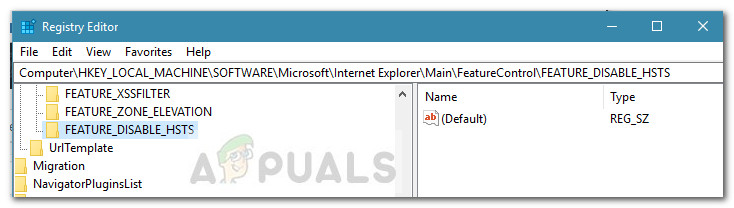
- Desnom tipkom miša kliknite FEATURE_DISABLE_HSTS i odaberite Novo> DWORD (32-bitna) vrijednost .
- Imenujte novostvoreni DWORD iexplore.exe i pogodio Unesi do Potvrdite .
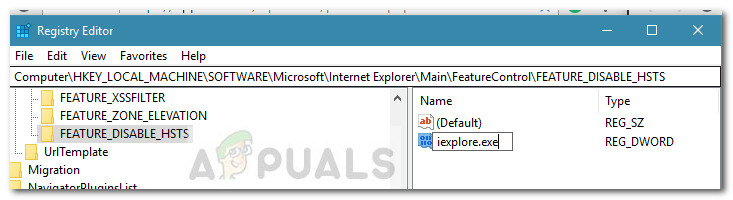
- Desnom tipkom miša kliknite iexplore.exe i odaberite Izmijeniti . U Podaci o vrijednosti upišite 1 i kliknite U redu za spremanje promjena.
Bilješka: Ako ste na sustavu koji se temelji na x86, možete spremiti promjene, ponovno pokrenuti računalo i provjeriti je li metoda uspješna. Ako to radite na sustavu zasnovanom na x64, nastavite sa sljedećim koracima u nastavku. - Ponovno upotrijebite lijevo okno za navigaciju do sljedećeg potključa registra:
HKEY_LOCAL_MACHINE SOFTWARE Wow6432Node Microsoft Internet Explorer Main FeatureControl
- Desnom tipkom miša kliknite FeatureControl i odaberite Novo> Ključ , Imenuj FEATURE_DISABLE_HSTS i pogodio Unesi za spremanje promjena.
- Desnom tipkom miša kliknite FEATURE_DISABLE_HSTS i odaberite Novo> DWORD (32-bitna) vrijednost i imenovati ga iexplore.exe .
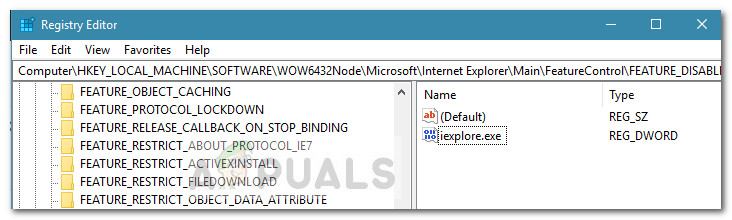
- Dvaput kliknite iexplore.exe i promijenite Podaci o vrijednosti kutija do 1 i pogodio U redu za spremanje promjena.
- Ponovo pokrenite računalo i provjerite jesu li postavke HSTS-a onemogućene za Internet Explorer pri sljedećem pokretanju.

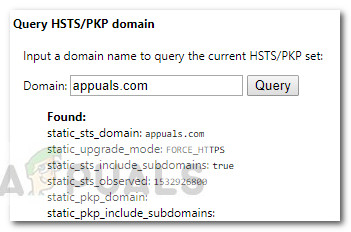
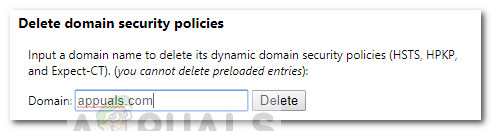
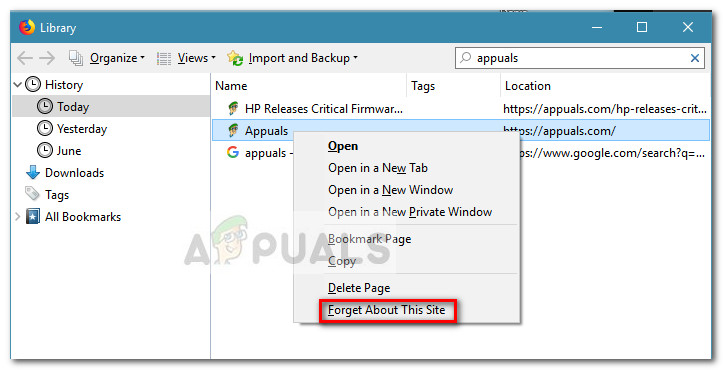
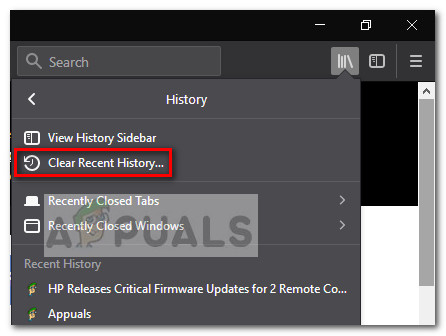
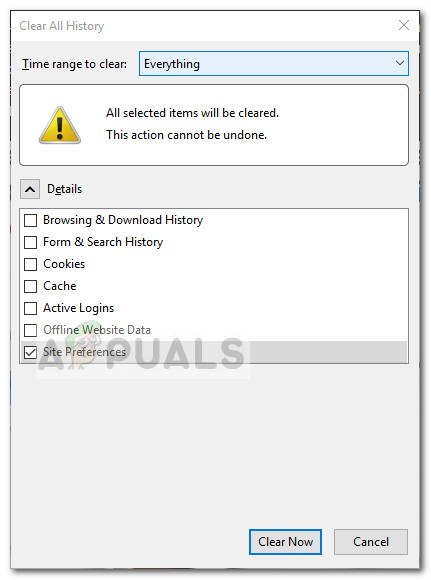
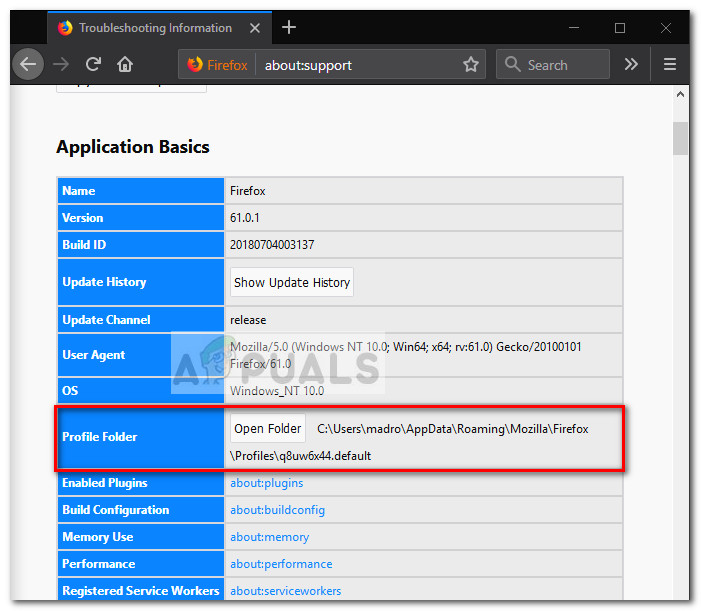
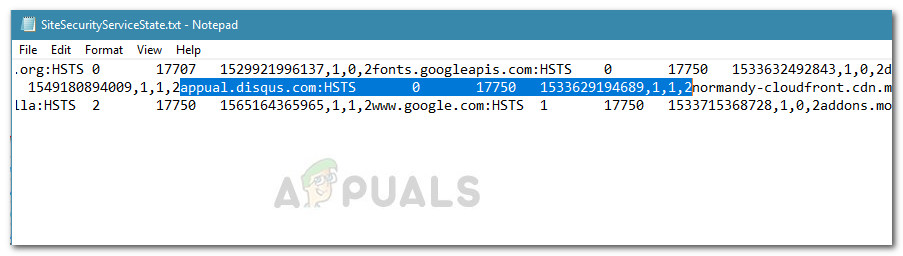 Bilješka: Također možete preimenovati cijelu datoteku iz .txt u .bak kako biste postojeću datoteku zadržali za svaki slučaj. To će prisiliti Firefox da stvori novu datoteku i krene ispočetka, uklanjajući sve postavke HSTS-a koje ste prethodno spremili.
Bilješka: Također možete preimenovati cijelu datoteku iz .txt u .bak kako biste postojeću datoteku zadržali za svaki slučaj. To će prisiliti Firefox da stvori novu datoteku i krene ispočetka, uklanjajući sve postavke HSTS-a koje ste prethodno spremili.